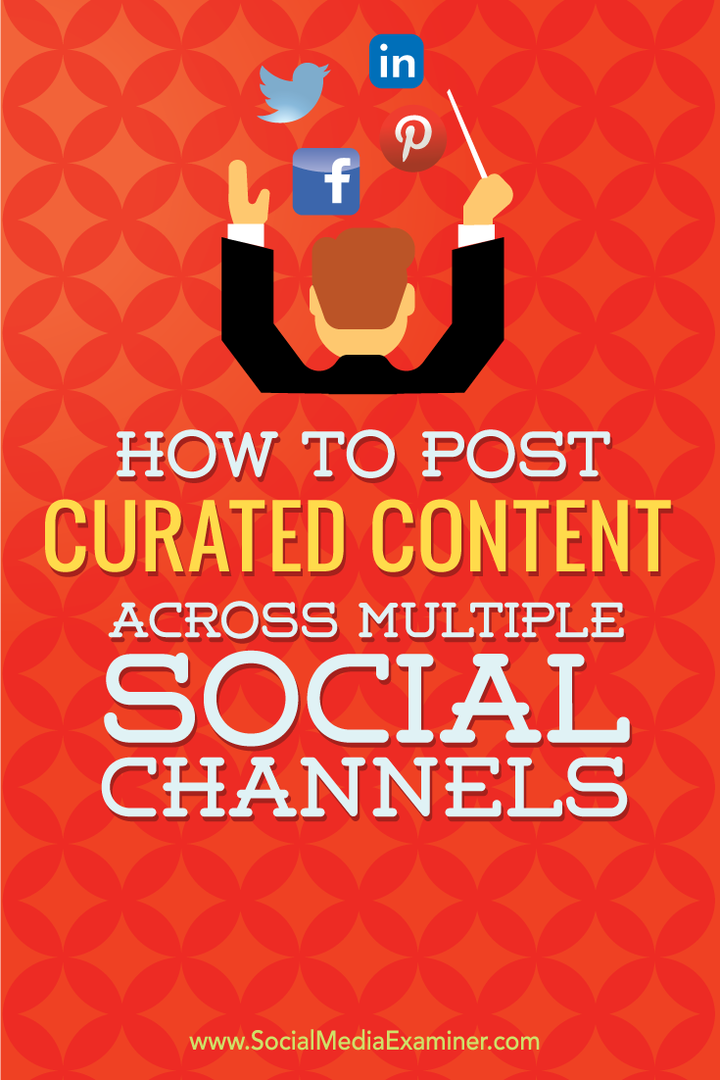Kaip paskelbti kuruotą turinį keliose socialinėse platformose: socialinės žiniasklaidos ekspertas
Socialinės žiniasklaidos Priemonės / / September 25, 2020
 Ar tvarkote kelias socialinės žiniasklaidos paskyras?
Ar tvarkote kelias socialinės žiniasklaidos paskyras?
Ar kyla problemų išlaikant juos visus aktyvius su nauja turiniu?
Turinio kuravimas vaidina pagrindinį vaidmenį išlaikant jūsų socialinius profilius ir puslapius aktyvius, o auditorija patenkinta.
Šiame įraše aš jums parodysiu, kaip greitai ir efektyviai paskelbkite kuruotą turinį visuose savo socialiniuose tinkluose naudodami „Sendible with Feedly“ ir „Zapier“.

Kodėl „Sendible“?
Yra keletas priežasčių, kodėl pasirinkau Siunčiamas iš visų kitų turimų socialinės žiniasklaidos valdymo įrankių.
Pirma, tu sugebi sukurkite kelias eiles, kad įsitikintumėte, jog naujiniai pasirodys jūsų auditorijai tinkamiausiu metu. Tai reiškia, kad turinį, kurį norite tvarkyti, galite pridėti prie „Sendible“, o „Sendible“ jį paskelbs jūsų paskyrose pagal jūsų nustatytą eilę.
Antra, tai prisijungia prie daugybės skirtingų platformų.
- Socialiniai tinklai: Facebook(profiliai, puslapiai ir jūsų grupės), „Twitter“, Pinterest, „LinkedIn“ (profiliai ir puslapiai), „Google+“ (tik puslapiuose, yra ir įsilaužimo, kad atnaujintumėte savo profilį), „Instagram“ (el. paštu), „Foursquare“ (puslapis) ir „Plurk“ (Indijoje populiari mikroblogų svetainė).
- Tinklaraščiai: „WordPress“ (.com ir savarankiškai), „Blogger“, „Tumblr“, „TypePad“, „MovableType“, „Ning“ ir „Metaweblog“.
- Žymių svetainės: „Delicious“, „Diigo“, „Instapaper“ ir „Pocket“.
- Įvairūs: Flickr, Scribd ir „SlideShare“.
Kiekviena prijungta paskyra laikoma paslauga. Kainos automatika prasideda nuo 39 USD per mėnesį, atsižvelgiant į paslaugų skaičių.
Trečia, galite pridėkite RSS srautus prie savo paskyros. Kuruoti turinį arba nustatykite automatinius įrašus iš savo sklaidos kanalų (kiekviena iš jų laikoma kita paslauga). Automatinius įrašus galima nustatyti nedelsiant paskelbti, išsaugoti kaip juodraštį arba įtraukti į eilę.
Galiausiai tai leidžia jums peržiūrėkite „Sendible“ paskelbtų naujinių analizę, stebėti socialinius paminėjimus, gaukite atnaujinimus apie veiklą iš kai kurių populiariausių gautųjų socialinių tinklų, užsiimti tweetais (retweetas, atsakymas, mėgstamiausias ir kt.), pakvieskite komandos narius, skirti užduotis ir daug daugiau.
Taigi „Sendible“ yra viskas, ko norite iš daugybės kitų įrankių. Man tai patinka dėl daugybės tinklų, prie kurių galite prisijungti, be standartinių „Facebook“, „Twitter“, „LinkedIn“ ir „Google+“.
Čia pateikiamas išsamus vadovas, kaip naudoti „Sendible“ kuruojant turinį keliais kanalais.
# 1: Prijunkite „Sendible“ prie savo socialinės žiniasklaidos paskyrų
Pradėti, Registruotis „Sendible“ paskyrai. Tada pasirinkite socialinių tinklų paskyras, tinklaraščiai, žymes ir kitus tinklus, kuriuos norite atnaujinti iš „Sendible“.
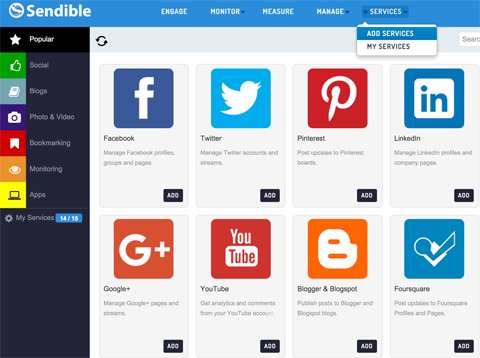
„Sendible“ paprašys pateikti reikalingą informaciją ir prieigos teises kiekvienam tinklui.
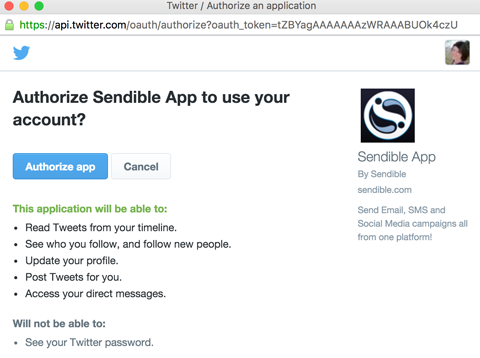
Jeigu nori pridėti daugiau nei vieną konkretų paskyros tipą (kaip „Twitter“), atsijunkite nuo pirmosios paskyros, tada prisijunkite prie kitos paskyros norite pridėti prie „Sendible“. Tada naudokite „Addible“ mygtuką „Twitter“ sistemoje „Sendible“, kad jį patvirtintumėte.
Pridėję norimas atnaujinti paskyras naudodami „Sendible“, sukurti eiles (tvarkaraščius) už jų atnaujinimų paskelbimą. Padaryti tai, eikite į „Engage“ meniu, spustelėkite eilėje kairėje šoninėje juostoje ir tada spustelėkite mygtuką Nauja eilė.
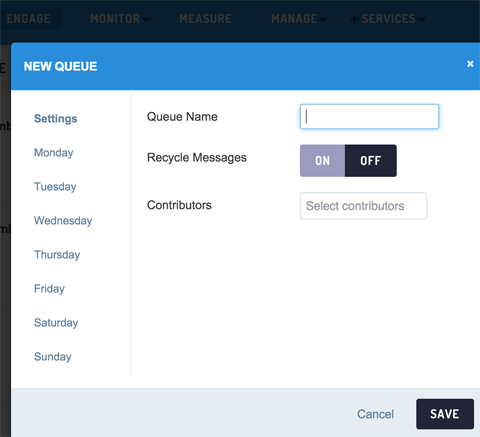
Kitas, nustatykite RSS kanalą, kad galėtumėte automatiškai paskelbti „Sendible“. Savo „Sendible“ paskyroje esu sukūręs du: vienas skirtas mano parašytiems įrašams, kitas - mano „Feedly“ parankiniams. (Tai yra turinys, kurį kuriu visiems savo profiliams. Daugiau apie „Feedly“ 2 ir 3 žingsniuose.)
Pirmiausia norėdami nustatyti RSS kanalą automatiškai paskelbti eilėje patraukite savo tinklaraščio RSS kanalą. Jei sunku rasti, siūlau naudoti „Google Chrome“ ir RSS prenumeratos pratęsimas. Tai padės jums jį rasti naudojant piktogramą adreso naršyklės juostoje.
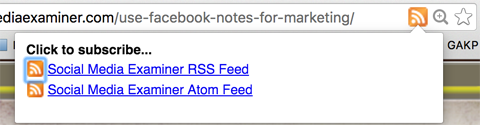
Nukopijuokite RSS informacijos santraukos URL ir pridėkite jį prie „Sendible“. Eikite į „Monitor“, sklaidos kanalų meniu ir spustelėkite mygtuką Naujas sklaidos kanalas.
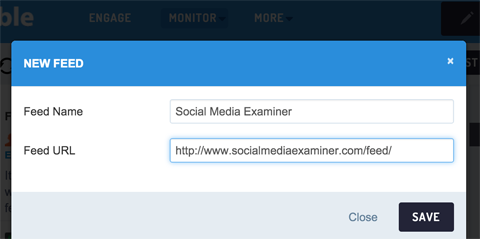
Norėdami nustatyti automatinį įrašą, dešinėje šoninėje juostoje spustelėkite informacijos santrauką ir spustelėkite mygtuką Naujas automatinis skelbimas.
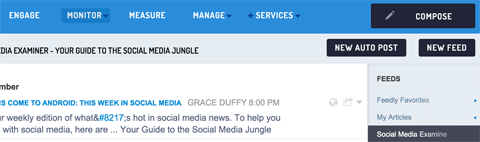
Čia turite sukonfigūruoti automatinį įrašą. Pasirinkite paskyras, į kurias norite siųsti naujus RSS sklaidos kanalo elementus.
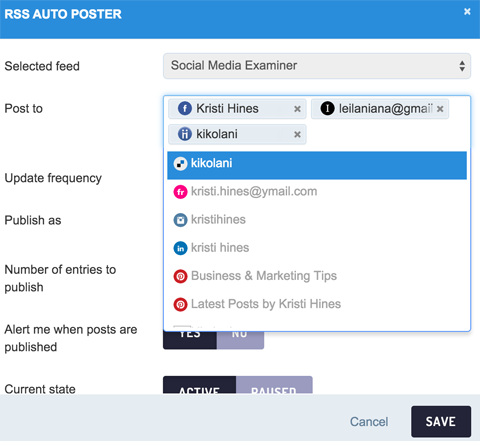
Kitas, pasirinkite dažnį, kurį norėtumėte patikrinti RSS. Pasirinkite eilėje, jei norite į savo eilę automatiškai paskelbti naujus sklaidos kanalo elementus. Be to, pasirinkite norimą naudoti eilę jei „Sendible“ nustatėte daugiau nei vieną eilę.
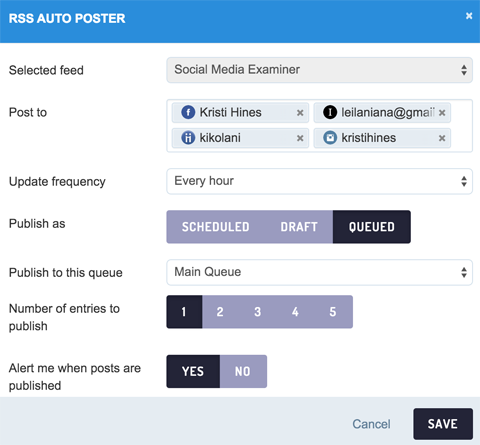
Konfigūruokite išplėstines parinktis, kad pritaikytumėte naujinius išsiųstas į jūsų sąskaitas. Būtinai pasirinkite Išplėstinės parinktys tik naujus pranešimus, kad įsitikintumėte, jog „Sendible“ nėra‘• neskelbkite senesnių atnaujinimų savo paskyrose.
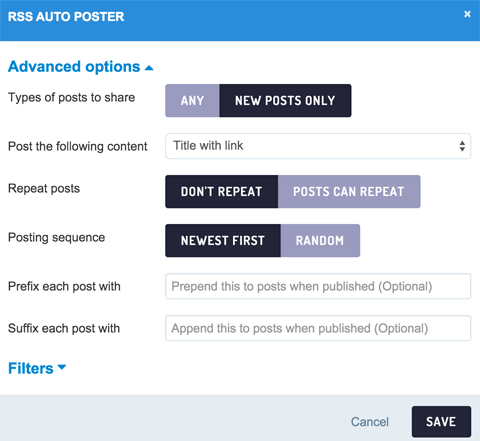
Baigę konfigūruoti automatinį įrašą, išsaugokite jį, kad jis būtų aktyvus.
Čia galite pasirinkti keletą variantų. Toliau pridėkite naujų RSS informacijos santraukų prie „Sendible“ ir nustatykite juos automatiškai paskelbti jūsų eilėje, kad galėtumėte tvarkyti turinį visose savo paskyrose. Tačiau kadangi „Sendible“ kiekvieną automatinį įrašą laiko paslauga, galbūt norėsite atlikti kitus du veiksmus jūs turite tik vieną paslaugą (vieną RSS kanalą ir vieną automatinį įrašą) turiniui, kurį norite kuruoti, o ne tuzinai.
Arba galite pridėti RSS kanalus prie „Sendible“ ir pereiti į „Sendible“, kad kiekvieną dieną pridėtumėte juos prie savo eilės. Tačiau atlikus šiuos veiksmus, viskas bus šiek tiek paprastesnė, atsižvelgiant į bendrą darbo eigą, kai jie bus nustatyti.
# 2: užsiprenumeruokite tinklaraščius naudodami „Feedly“
Sukurti Pašarinis sąskaitą ir nusipirkti Pro variantas (65 USD per metus), kad integracija būtų naudojama kitame etape. Tada pradėkite užsiprenumeruoti tinklaraščius, iš kurių norite kuruoti turinį. Norėdami tai padaryti, naudokite „Feedly“ paieškos laukelį arba paimkite RSS iš savo mėgstamų svetainių ir pridėkite juos naudodami mygtuką Pridėti turinį.
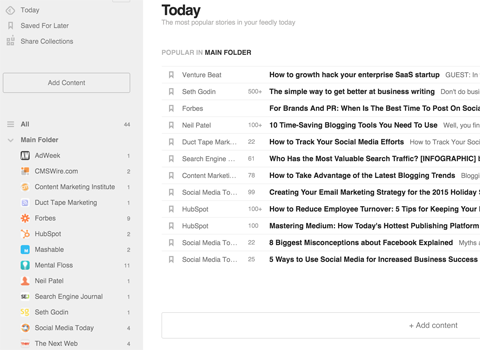
Vėlgi, galbūt norėsite naudoti „RSS“ prenumeratos plėtinį (minėtą aukščiau) „Google Chrome“, kad padėtumėte rasti mėgstamų svetainių RSS kanalus. Daugelis tinklaraščių ir leidinių neskelbia savo RSS informacijos santraukų, kad galėtumėte pasirinkti jų el. Pašto sąrašą.
Pridėję mėgstamus tinklaraščius, pažymėkite bent tris įrašus kaip parankinius naudodami žymių nuorodą šalia įrašų pavadinimų.

Taip pat galite pažymėti parankinius aplanke „Feedly“ mobilioji programa.
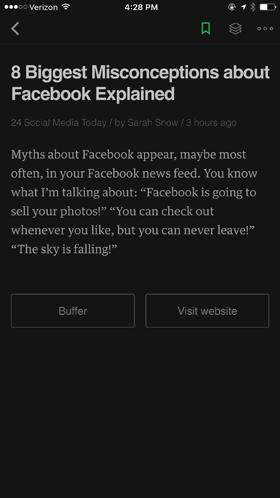
Nr. 3: nustatykite „Zapier“, kad kuruotų pasirinktą turinį
Čia ateina linksma dalis.
Sukurkite paskyrą Zapieras ir užsiregistruokite nemokamai išbandyti pagrindinį planą (20 USD per mėnesį). Ši paslauga leidžia jums sukurti pasirinktines užduotis (žinomas kaip „zaps“) tarp vienos ar daugiau paslaugų. Jūs norėsite sukurkite užduotį, kuri visus įrašus, kuriuos vėliau išsaugojote „Feedly“, siunčia į pasirinktinį RSS kanalą, sukūrė Zapier. Jūs tada pridėkite tą pasirinktinį RSS kanalą prie „Sendible“, kad jūsų kuruotas turinys būtų automatiškai paskelbtas eilėje.
Gaukite „YouTube“ rinkodaros mokymus - prisijungę!

Norite pagerinti įsitraukimą ir pardavimą naudodami „YouTube“? Tada prisijunkite prie didžiausio ir geriausio „YouTube“ rinkodaros ekspertų susirinkimo, kai jie dalijasi savo patikrintomis strategijomis. Gausite nuoseklias tiesiogines instrukcijas, į kurias sutelktas dėmesys „YouTube“ strategija, vaizdo įrašų kūrimas ir „YouTube“ skelbimai. Tapkite „YouTube“ rinkodaros herojumi savo įmonei ir klientams, kai įgyvendinate strategijas, kurios duoda patikrintų rezultatų. Tai tiesioginis internetinių mokymų renginys iš jūsų draugų iš „Social Media Examiner“.
Daugiau informacijos apie prekę suteiks mūsų vadybininkai telefonu arba rašykitė į Pagalba internetuPastaba: jei nenorite rinktis įrašų, tiesiog sukurkite užduotį, kuri visus naujus „Feedly“ pranešimus siunčia į pasirinktinį RSS kanalą, sukūrė Zapier. Tada pridėkite tą RSS kanalą prie „Kurti“ turinio automatinio paskelbimo. Priklausomai nuo pasirinktų svetainių, jūsų eilėje gali būti daug įrašų, nes kai kurios svetainės mėgsta paskelbti 10 ar daugiau įrašų per dieną.
„Išsaugoti vėlesniam laikui“ būdas leidžia jums pasirinkti kuruojamą turinį, o tai tikrai užtrunka tik šiek tiek laiko per dieną: 15 minučių ar mažiau, jei tiesiog einate pagal antraštes.
Viduje „Zapier“ spustelėkite nuorodą Padaryti „Zap“ ir sukonfigūruokite savo užduotį.
Pradėti, kaip aktyviklį pasirinkite „Feedly“, o kaip veiksmą - „Zapier“ RSS. Pasirinkite Naujas straipsnis, išsaugotas vėliau, kad pasirinktumėte kuruojamą turinįarba pasirinkite Naujas straipsnis kategorijoje, jei norite, kad nauji visų jūsų prenumeratų RSS sklaidos kanalo elementai būtų pridėti prie jūsų pasirinktinio RSS sklaidos kanalo.
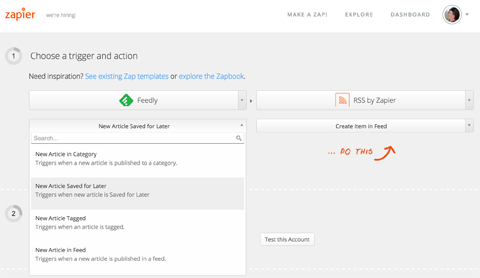
Kitas, prijunkite savo „Feedly“ paskyrą.
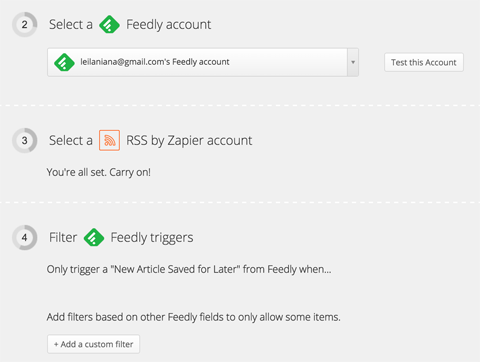
Jei naudosite galimybę pridėti bet kurį naują straipsnį kategorijoje, „Feedly“ su RSS kanalais iš svetainių, kuriose norite kuruoti turinį, pasirinksite aplanką. Taip pat galite naudoti pasirinktinio filtro parinktį, jei norite į pavadinimą įtraukti ar išskirti turinį su konkrečiais raktiniais žodžiais.
Kitas, sukonfigūruokite patį pasirinktinį RSS kanalą, naudodami laukus iš „Feedly“ ir mygtuką „Įterpti laukus“. Pridėkite raktinį žodį prie tinkinto RSS sklaidos kanalo URLir naudokite mygtuką, kad nukopijuotumėte jį į mainų sritį.
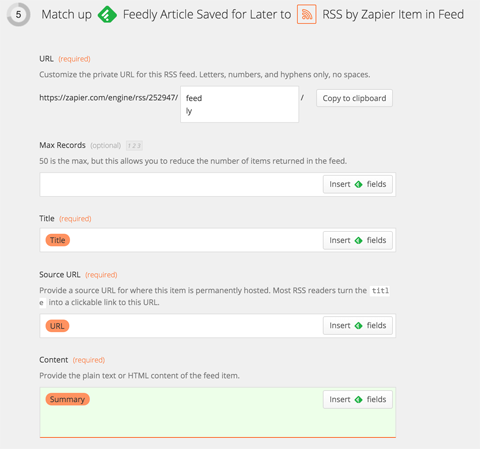
Aš naudoju tik tuos aukščiau nurodytus laukus, kurie yra būtini: Pavadinimas, Šaltinio URL (aiški nuoroda į įrašą), Turinys („Feedly“ santrauka) ir „Pub“ data netoli pabaigos.
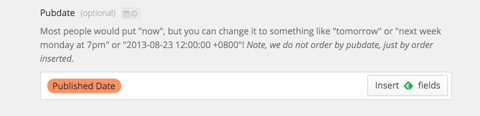
Tada išbandykite savo užduotį. Jei viskas gerai, pamatysite šiuos dalykus.
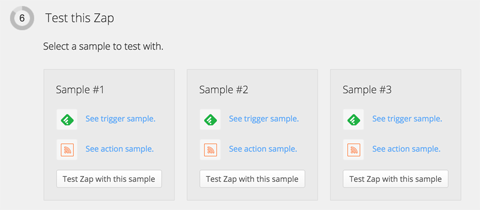
Spustelėkite kiekvieną Test Zap. Jei pasiseks, gausite pranešimą apie sėkmę. Kai viskas bus gerai išbandyta, pavadinkite savo užduotį ir ją išsaugokite.
Dabar, grįžkite į „Sendible“, kad sukurtumėte naują RSS sklaidos kanalą naudodami pasirinktinį RSS sklaidos kanalo URL, kurį nukopijavote iš „Zapier“.
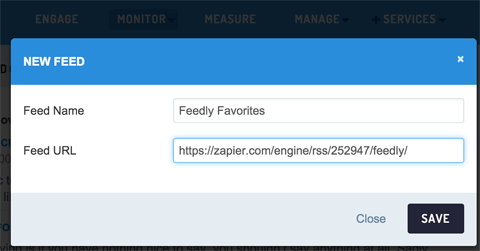
Tada nustatykite to kanalo automatinį įrašą.
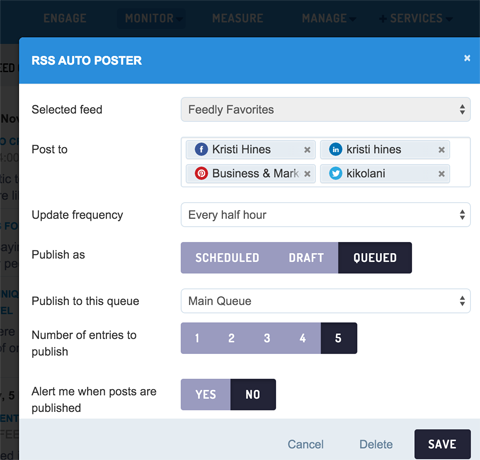
Skelbiama „Google+“
Kadangi negalite suplanuoti „Sendible“ paskelbimo „Google+“ profiliuose, viskas yra taip sukurkite užduotį „Zapier“, kuri atsiųs jums el. laišką, kai bus paskelbta nuoroda į kitą iš jūsų nustatytų tinklų.
Šiai užduočiai kaip veiksmą nustatiau „Facebook“ puslapius, o veiksmui - „Gmail“.
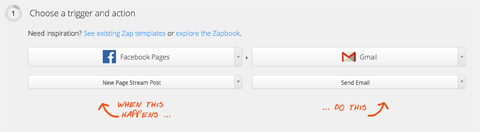
Padaryti tai, prijunkite „Facebook“ ir „Gmail“ paskyras ir pasirinkite norimą naudoti „Facebook“ puslapį.
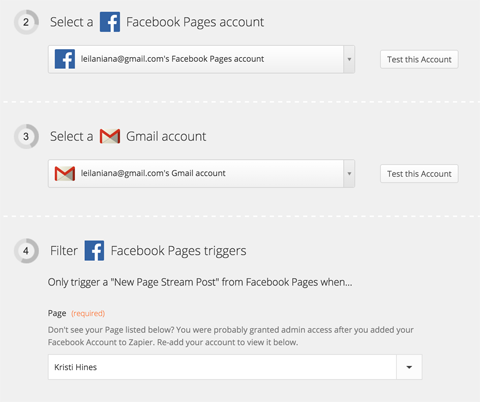
Tada pasakykite, kur siųsti el. laišką.
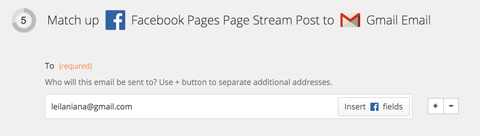
Kitas, sukonfigūruokite el. laiško temą ir turinį.
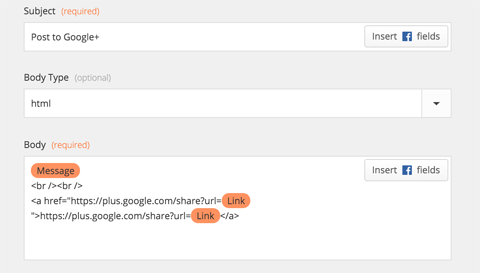
Kai nuoroda paskelbs „Facebook“, gausite el. Laišką.

Kada tu spustelėkite el. laiške esančią nuorodą, bus nustatykite įrašą „Google+“ profilyje su jau įterpta nuoroda. Peržiūroje jis gali atrodyti netvarkingas.
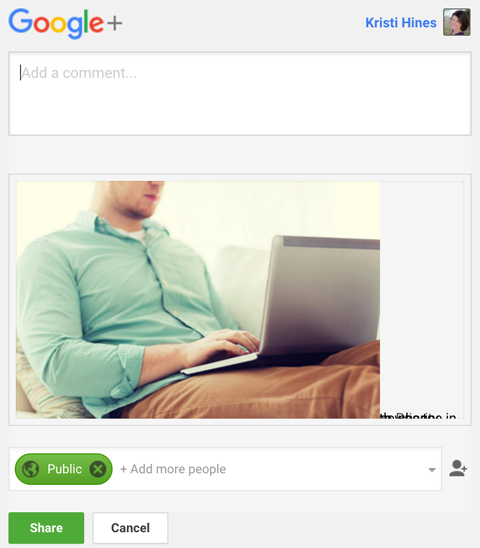
Tačiau jis bus teisingai paskelbtas jūsų „Google+“ profilyje.
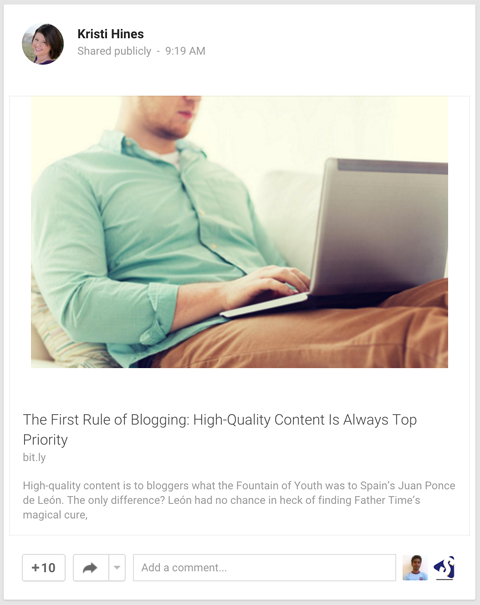
El. Pašto nuoroda leidžia jums paskelbti savo „Google+“ profilį mobiliajame telefone, jei esate prisijungę prie savo mobiliojo telefono naršyklės. Jei nemėgstate tikrinti el. Pašto adreso, pakeiskite aukščiau pateiktą užduotį, kad jums būtų išsiųstas tas pats pranešimas, o ne siųstumėte el. Tiesiog naudokite „Zapier“ SMS kaip veiksmą vietoj „Gmail“ ir gausite tekstą.
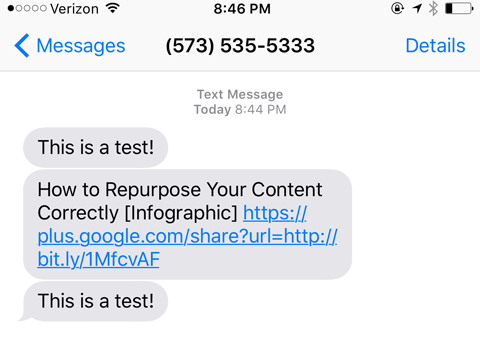
Spustelėkite nuorodą ir gausite raginimą paskelbti nuorodą savo „Google+“ profilyje.
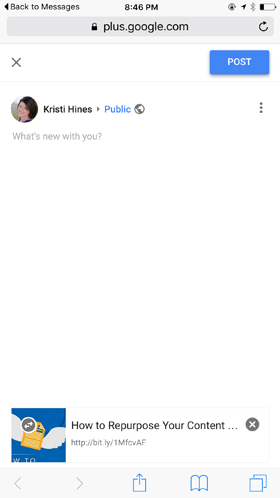
Šis metodas jums primins atnaujinti „Google+“ profilį ir suteiks jums greitą būdą tai padaryti. Jums bus pranešta apie bet kokį užsiėmimą, kurį gaunate naršydami „Gmail“, „Google“ ar kituose „Google“ produktuose.
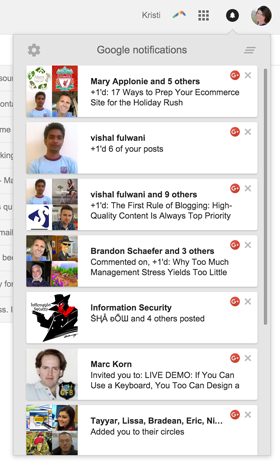
4: stebėkite savo siunčiamą „Analytics“
Kai viskas bus nustatyta ir pradėta vykdyti, turėsite periodiškai stebėti „Sendible“ analizę. Spustelėkite meniu Matuokite, kad rastumėte įdomių įžvalgų, pavyzdžiui, geriausias laikas paskelbti, atsižvelgiant į jūsų eilės tvarkaraštį.
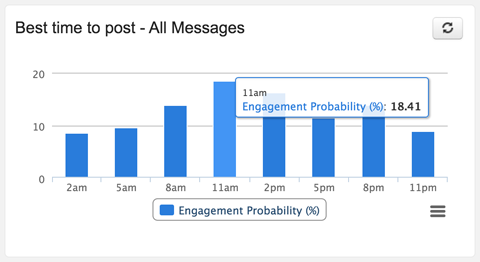
Peržiūrėkite populiariausią turinį, kurį bendrinote, atsižvelgiant į kiekvienos nuorodos paspaudimų skaičių.
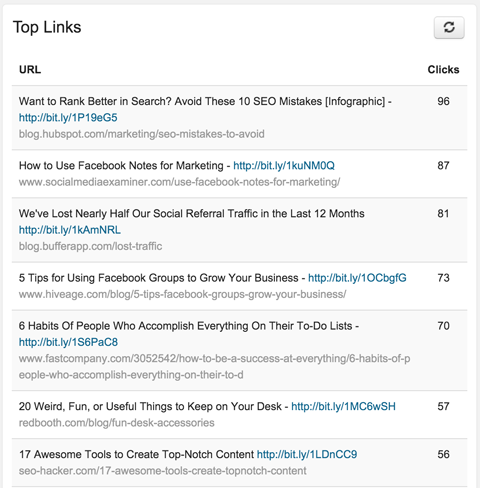
Be to, spustelėkite bet kurį iš aukščiau nurodytų turinio elementų, kad pamatytumėte, kurie socialiniai tinklai pritraukė daugiausia srauto į šias nuorodas. Atkreipkite dėmesį, kad tai apima net mano „Google+“ profilio įrašų stebėjimą, net jei šie įrašai nėra siunčiami per „Sendible“.
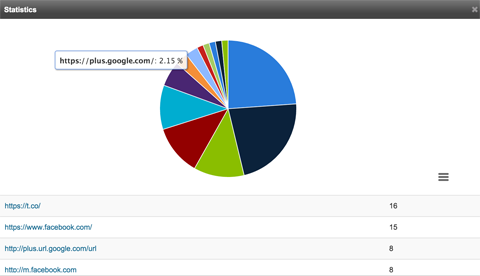
Eikite į sparčiųjų ataskaitų ekrano viršų ir naudokite išskleidžiamąjį meniu, kad pereitumėte prie papildomų analizės ataskaitų.
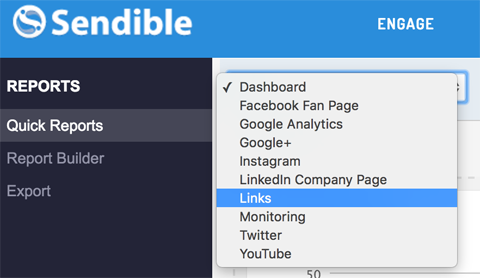
Pavyzdžiui, nuorodų ataskaitoje bus parodyta, kurie socialiniai tinklai pritraukia daugiausia srauto į jūsų bendrinamą turinį.
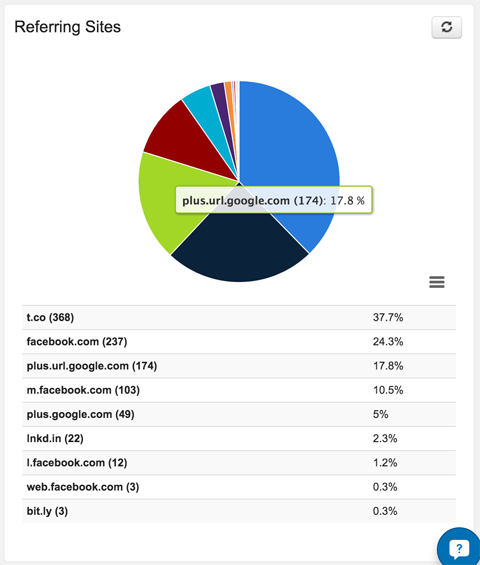
Siunčiama analizė gali padėti nustatyti, kurie turinio tipai geriausiai atsiliepia jūsų auditorijai ir kur esate labiausiai įsitraukę.
Apibendrinant
Kuruoti turinį į savo paskyras nėra skirta visiškai automatizuoti jūsų socialinės žiniasklaidos rinkodarą. Tai paprasčiausiai yra tam, kad jūsų paskyros būtų gyvos ir auditorijai būtų suteikta nauja medžiaga, kad jie galėtų ja naudotis. Mano įsitraukimas į „Google+“ ir „Pinterest“ (dvi paskyras, kurių kitaip nepaisiau) labai išaugo, nes kelis kartus per dieną pradėjau jiems kurti turinį.
Įtraukite papildomų atnaujinimų kartu su kuruojamu turiniu, kad galėtumėte toliau bendrauti su savo auditorijomis. Beje, tai galite padaryti naudodami „Sendible“, jei norite.
Atminkite, kad visada atsakykite į visus komentarus, kuriuos gaunate įvairiuose socialiniuose tinkluose. Būtent dėl tiesioginio dalyvavimo ši strategija tikrai pasiteisins.
Ką tu manai? Ar bandėte „Sendible“? Kokias strategijas naudojate kuruodami turinį keliose paskyrose? Prašome pasidalinti savo mėgstama taktika ir įrankiais komentaruose!